一、路由器怎么设置加密方式
路由器设置加密方式的具体操作步骤如下:
1、首先我们打开电脑的浏览器,在网页上打开路由器IP地址并登陆。
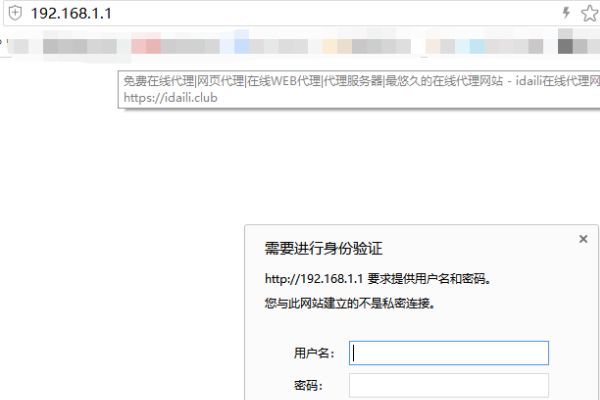
2、登入路由器后可以看到默认是设置向导页面,如果我们已经配置好了路由连接那么我们去进行wifi的安全设置。
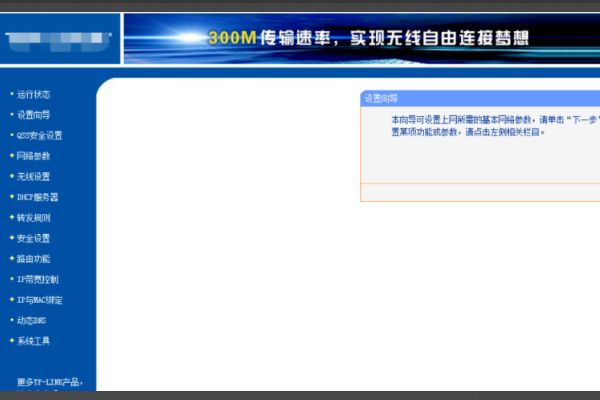
3、然后我们点击左侧的“无线设置”,无线的加密设置就在该选项下。
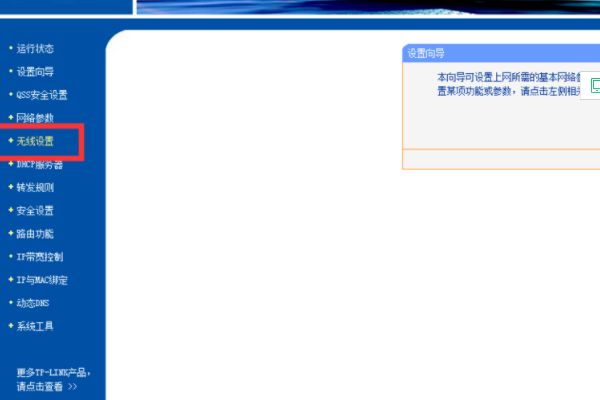
4、在无线设置下我们可以看到下面有“无线安全设置”我们选中并打开,这时可以看到右侧有很多加密方式供我们来进行设置。
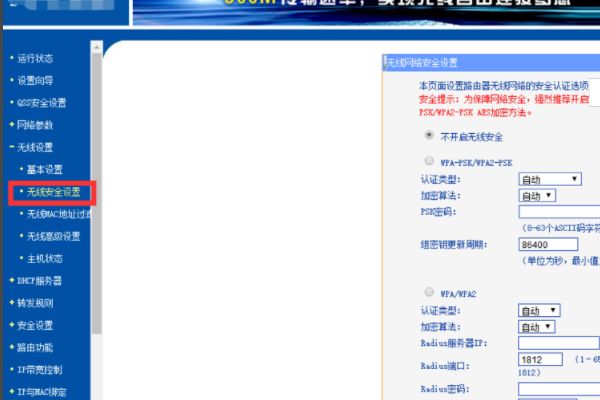
5、在无线网络安全设置页面下我们可以选择WPA-PSK/WPA2-PSK并将认证类型更改为WPA2-PSK,设置一下密码即可,密码需要8位以上最好是数字和字母的组合。设置好后保存并重启路由器,这样我们的w2p加密就设置好了。
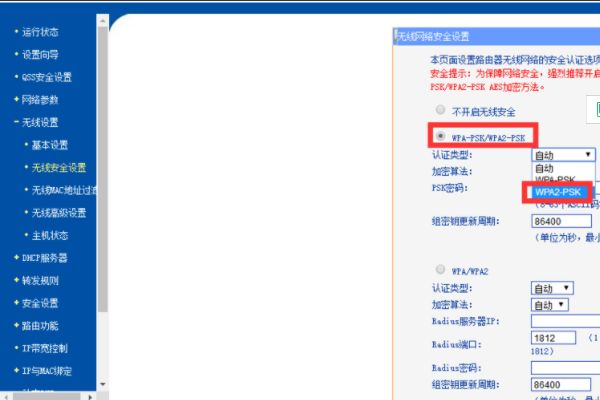
二、tp路由器加密怎么设置
TP_Link路由器怎么设置密码呢?很多使用路由器的新手都会发现这个问题不好解决,以下是“tp路由器加密怎么设置”希望能够帮助的到您!
设置路由器登录密码
首先,我们在浏览器地址栏里输入192.168.1.1,然后进入路由器管理界面。
这里,我们选择“系统工具,打开选项“修改登陆口令”,来修改登陆密码。
原用户名和密码均为admin,然后大家选择好自己的用户名和密码,修改后保存就成功修改了路由器登录密码了。
设置路由器无线信号连接密码
在进入到路由器管理界面时,这里,我们打开“无线设置”,进入“无线安全设置”。
这里,我们首先要开启无线安全设置,然后再选择好安全类型。安全提示:为保障网络安全,强烈推荐使用WPA-PSK/WPA2-PSK AES加密方法。
关于认证类型和加密算法设置,我推荐大家还是系统默认设置的好,这里我们不做修改。包括组密钥更新周期也不做修改,我们只需要输入我们设置的PSK密码就可以了。填写的`PSK密码,推荐使用数字加字母的方式,这样更加安全。
点击保存之后,路由器将会要求用户重新启动路由器来使刚才的配置生效。然后我们的教程就到此结束了哦~